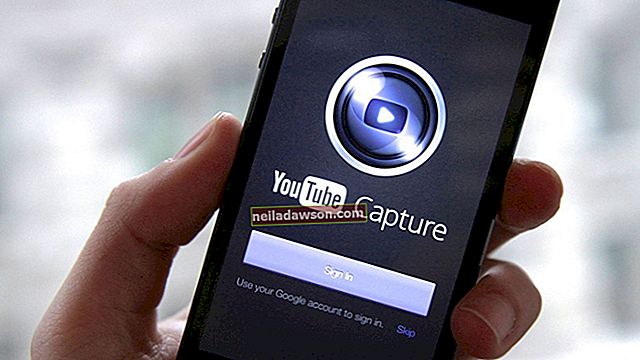Jūs varat konfigurēt AirPort Express bezvadu maršrutētājus darbam kā atsevišķas ierīces, bezvadu savienojot datorus ar interneta modemu un citām tīkla ierīcēm. Varat arī izmantot vairākas AirPort ierīces, tostarp AirPort Express un AirPort Extreme maršrutētājus, lai paplašinātu bezvadu tīklu visā mājā vai birojā.
Ethernet AirPort Express iestatīšana Wi-Fi paplašinājumam
Ja jūsu primārais bezvadu maršrutētājs ir AirPort Extreme vai AirPort Express vienība, varat konfigurēt AirPort Express ierīci darbam kopā ar to kā Wi-Fi paplašinātāju, izmantojot Ethernet vai Wi-Fi. Ierīču savienošana, izmantojot Ethernet, parasti dod vislabāko rezultātu.
Lai izveidotu savienojumu, izmantojot Ethernet, pieņemot, ka jūsu vietā ir AirPort Express vai AirPort Extreme un šī ierīce ir galvenais maršrutētājs, kas savienots ar interneta modemu, iegūstiet papildu AirPort Express un savienojiet tā portu ar apzīmējumu "WAN" ar portu ar nosaukumu LAN galvenais maršrutētājs. Parasti maršrutētāja WAN ports tiek savienots ar ierīci, kas savieno to ar internetu, bet LAN ports - ar citām vietējām ierīcēm. Kad ierīces ir savienotas kopā, pārliecinieties, vai tās visas ir ieslēgtas.
Pēc tam datorā atveriet AirPort Utility. Mac datorā šo programmu varat atrast, noklikšķinot uz "Go", pēc tam uz "Applications" un izvēloties mapi "Utilities". Microsoft Windows datorā to atradīsit izvēlnē Sākt, noklikšķinot uz Programmas un pēc tam uz AirPort.
Kad esat atradis un palaidis programmu, vispirms izveidojiet savienojumu ar primāro maršrutētāju, izmantojot vadu Ethernet kabeli. Izmantojiet AirPort utilītu nolaižamajā izvēlnē "Savienojuma koplietošana", lai izvēlētos "Koplietot publisko IP adresi".
Pēc tam atvienojiet šo maršrutētāju un izveidojiet savienojumu ar sekundāro maršrutētāju, kuru plānojat izmantot kā paplašinātāju. AirPort utilītā iestatiet “Connection Sharing” uz “Off (Bridge Mode)”, kas nozīmē, ka ierīce pārsūtīs trafiku uz galveno AirPort ierīci. Pārliecinieties, ka tīkla nosaukumam, drošības iestatījumiem un parolei sekundārajā ierīcē ir iestatīti tādi paši iestatījumi kā primārajā ierīcē. Kad esat pabeidzis, noklikšķiniet uz Atjaunināt.
Wi-Fi AirPort Express iestatīšana Wi-Fi paplašinājumam
Ja starp maršrutētājiem nevar palaist Ethernet kabeli, varat tos likt sarunāties savā starpā, izmantojot Wi-Fi.
Pievienojiet katru ierīci, kur vēlaties, un ieslēdziet to ar primāro maršrutētāju, kas savienots ar interneta modemu.
Pēc tam datorā atveriet AirPort Utility. Mac datorā šo programmu varat atrast, noklikšķinot uz "Go", pēc tam uz "Applications" un izvēloties mapi "Utilities". Microsoft Windows datorā to atradīsit izvēlnē Sākt, noklikšķinot uz Programmas un pēc tam uz AirPort.
Izveidojiet savienojumu ar primāro maršrutētāju, kad atvērts Apple AirPort iestatīšanas rīks, izmantojot iestatīšanas programmas "Base Station Chooser". Noklikšķiniet uz Manuālā iestatīšana un, ja nepieciešams, ievadiet paroli. Noklikšķiniet uz "Lidosta", pēc tam uz "Bezvadu" un noklikšķiniet uz "Izveidot bezvadu tīklu". Atzīmējiet izvēles rūtiņu “Atļaut šo tīklu paplašināt” un ievadiet vai apstipriniet vēlamo tīkla nosaukumu.
Ja vēlaties aizsargāt savu tīklu, noklikšķiniet uz "Bezvadu drošība" un atlasiet "WPA2 Personal". Izvēlieties paroli no astoņām līdz 63 rakstzīmēm. Sadaļā "Radio kanālu izvēle" noklikšķiniet uz "Automātiski" un pēc tam noklikšķiniet uz "Atjaunināt".
Tagad izveidojiet savienojumu ar sekundāro maršrutētāju, izmantojot iestatīšanas programmas "Base Station Chooser". Noklikšķiniet uz "Manuālā iestatīšana", pēc tam uz "Lidosta" un pēc tam uz "Bezvadu". Izvēlnē "Bezvadu režīms" izvēlieties "Paplašināt bezvadu tīklu". Izvēlieties iepriekš iestatīto tīkla nosaukumu un ievadiet paroli, ja tādu izveidojāt. Noklikšķiniet uz Atjaunināt.
Pielāgojiet ierīces pēc nepieciešamības, lai maksimāli palielinātu tīkla stiprumu visur, kur izmantojat datoru.